Vous disposez de nombreuses options intégrées à watchOS qui vous permettent de personnaliser votre Apple Watch, la rendant unique et mettant en valeur votre personnalité. Nous allons vous montrer à quel point il est facile de modifier l'interface de votre Apple Watch et de créer un cadran de montre personnalisé à l'aide de fonctionnalités spéciales (extensions).
Vous pouvez personnaliser l'interface de votre Apple Watch pour qu'elle ressemble à ce que vous souhaitez et offre les fonctionnalités dont vous avez besoin. Choisissez un design, ajustez les couleurs et les caractéristiques, puis ajoutez-le à votre collection. Vous pouvez également basculer entre les interfaces à tout moment pour voir les outils de chronométrage appropriés – ou pour modifier vos préférences. Vérifier Votre Apple Watch ne s'associe pas ou ne se connecte pas à votre iPhone ? Essayez ces correctifs.

Comment changer l'interface Apple Watch dans watchOS

Il existe deux façons de modifier l'interface Apple Watch à utiliser. Vous pouvez le faire directement sur votre Apple Watch ou en utilisant l'application Watch sur votre iPhone, mais la première méthode est plus simple. Nous allons donc le couvrir en premier.
Pour changer le cadran de la montre, appuyez longuement dessus jusqu'à ce que la disposition actuelle du cadran de la montre s'affiche. Vous pouvez faire glisser votre doigt vers la gauche ou la droite ou utiliser la couronne numérique pour voir toutes les options associées au cadran de votre montre actuel.
Sélectionner "Modifier" Pour personnaliser l'interface déjà présente sur votre montre. Pour ajouter une nouvelle interface, faites défiler vers l'extrême droite et sélectionnez Nouveau En cliquant sur le bouton ajouter 
Pour ajouter le visage à votre montre, appuyez sur « Ajouter ». Vous pouvez également appuyer sur le nom du cadran de la montre pour afficher plus d'informations sur le cadran de la montre et apprendre à le personnaliser.
Vous verrez toutes les options de personnalisation lorsque vous ajouterez le cadran de la montre à votre Apple Watch. Ce qui variera considérablement en fonction du cadran spécifique de la montre. Cela peut inclure la couleur du style, les extras et bien plus encore. Notez que vous pouvez ajouter plusieurs types de montre, comme Astronomy, à votre Apple Watch.
Vous pouvez faire glisser votre doigt vers la gauche ou la droite sur n'importe quel cadran de montre pour basculer entre les cadrans disponibles. Vous devrez activer cette option en vous dirigeant vers. Paramètres -> Horloge Dans watchOS, activez le commutateur à bascule à côté de Paramètres Faites glisser pour changer de cadran de montre.
Enfin, si vous souhaitez supprimer un cadran directement de la montre, appuyez longuement sur le cadran actuel, puis faites glisser votre doigt vers le haut sur le cadran indésirable et sélectionnez Supprimer.
Comment changer l'interface Apple Watch à l'aide de l'application Watch
Vous pouvez utiliser l'application Watch sur votre iPhone pour plus de contrôle et profiter de l'écran plus grand pour modifier et personnaliser l'interface Apple Watch. Vous devez également utiliser l'application Watch pour sélectionner et personnaliser le cadran Portrait qui utilise les photos stockées sur votre iPhone.
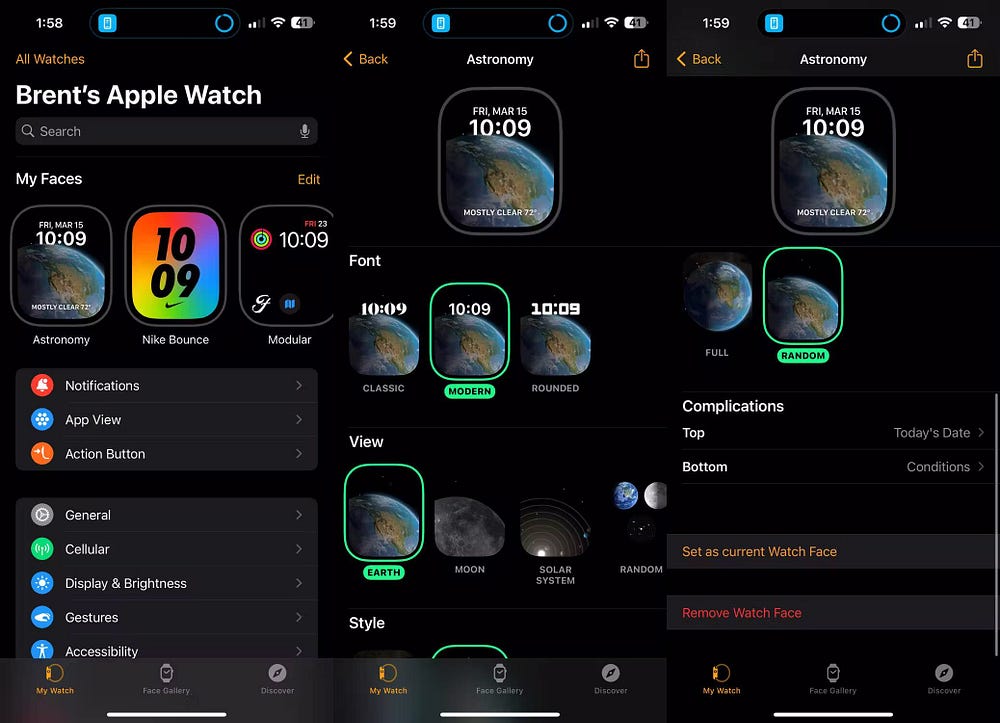
Si vous vous dirigez vers l'onglet Ma montre dans la section Mes cadrans de montre, vous verrez tous les cadrans de montre actuellement disponibles sur votre Apple Watch. Vous pouvez sélectionner Interface personnalisée pour afficher une page de personnalisation complète, où vous verrez les couleurs, les styles et bien plus encore que vous pouvez choisir pour une interface spécifique.
Pour voir exactement à quoi tout ressemblera, l'interface en haut de cette page changera avec différentes sélections. Vous pouvez appuyer sur « Définir comme cadran de montre actuel » au bas de cette liste pour ajouter rapidement votre cadran de montre personnalisé à votre Apple Watch. Si vous souhaitez le supprimer, sélectionnez « Supprimer le cadran de la montre ».
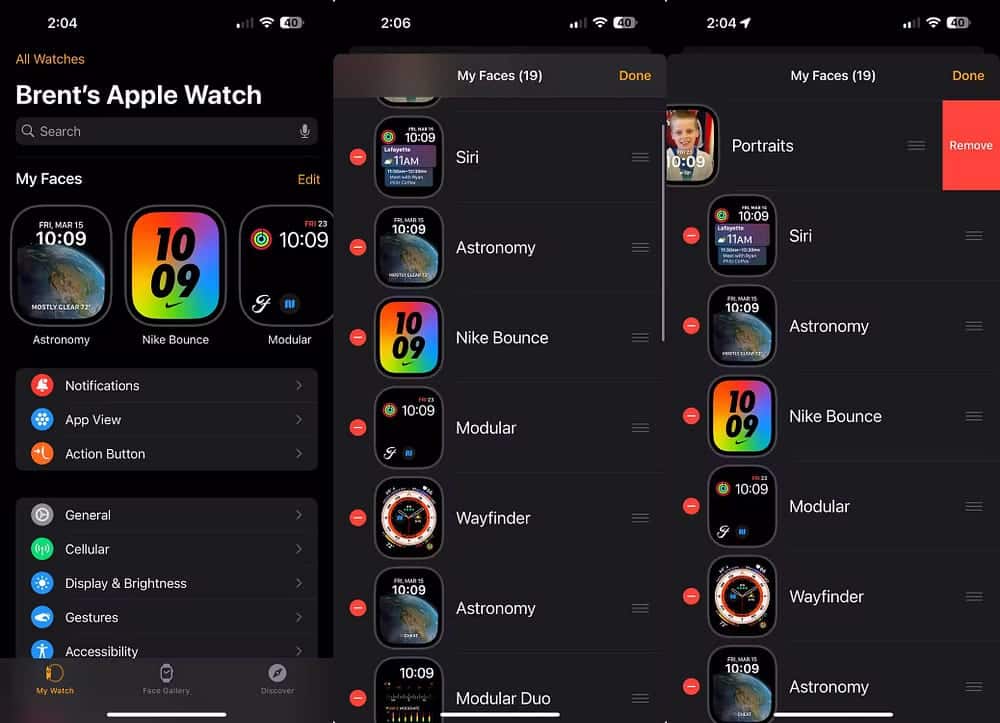
Si vous avez plusieurs cadrans de montre que vous ne souhaitez plus utiliser, cliquez sur « Modifier » sur le côté droit de la section « Mes visages ». Appuyez ensuite sur le bouton Supprimer Pour le supprimer. Vous pouvez également cliquer sur une icône
Faites glisser le cadran de la montre pour le déplacer vers une autre position.
Accédez à l’onglet Watch Face Gallery dans l’application Watch pour voir tous les cadrans disponibles pour votre Apple Watch. Sélectionnez un visage pour afficher plus d'informations et personnalisez-le avec des couleurs, des modules complémentaires et bien plus encore. Appuyez sur « Ajouter » pour le mettre sur votre Apple Watch.
Si vous avez du mal à trouver un bon cadran pour votre Apple Watch, jetez un œil à quelques-uns Les meilleurs visages Apple Watch à essayer.
Vous pouvez également télécharger des applications externes telles que Regarder les visages de Facer, qui vous permet de parcourir et de télécharger gratuitement des skins Apple Watch personnalisés conçus par d'autres. Vous pouvez les importer directement sur votre Apple Watch.
Comment personnaliser l'interface Apple Watch à l'aide d'extensions
Bien qu'Apple propose de nombreux cadrans de montre et options de personnalisation, vous pouvez utiliser des modules complémentaires pour personnaliser davantage votre Apple Watch. Les extensions sont de petits éléments d'informations provenant d'applications Apple Watch spécifiques, disponibles en différentes tailles.
Vous pouvez voir quelque chose comme la météo actuelle pour votre emplacement ou les résultats sportifs en direct d'un simple coup d'œil sur le cadran de la montre. De nombreuses applications tierces Apple et Apple Watch disposent d'extensions que vous pouvez utiliser. Pour vous aider à démarrer, nous avons ce qu'il vous faut Meilleurs modules complémentaires Apple Watch à utiliser.
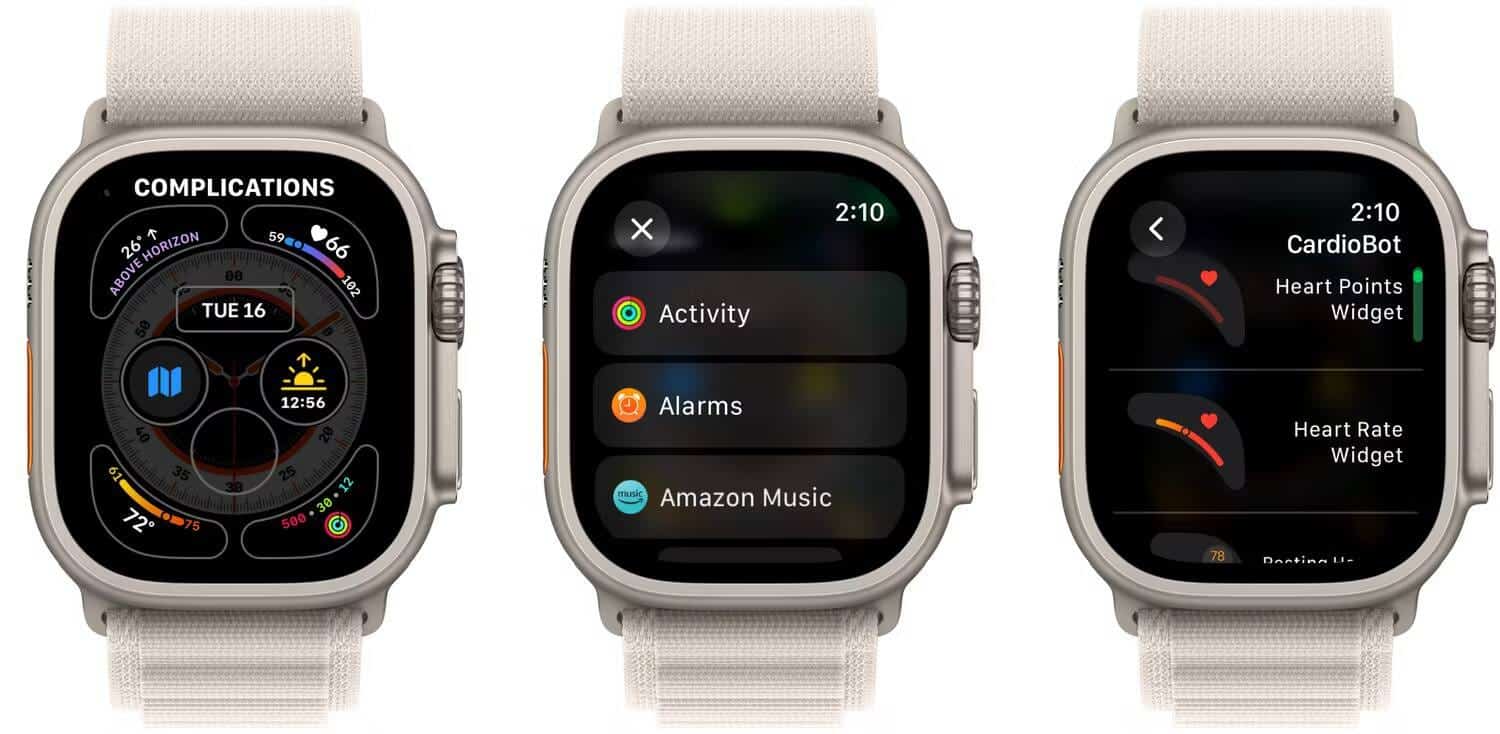
La meilleure façon de placer une extension est d’appuyer longuement sur le cadran actuel de la montre. Choisir "Modifier". Faites glisser votre doigt vers la gauche ou faites pivoter la couronne numérique jusqu'à ce que vous voyiez Modules complémentaires en haut de l'écran. Chaque ajout est mis en évidence pour son cadran de montre correspondant.
Sélectionnez une extension que vous aimez pour voir toutes les applications proposant des extensions. Faites défiler la liste et choisissez l’extension de cadran de montre souhaitée. Vous pouvez également essayer différentes extensions dans la section « Mes visages » de l'application Watch. Le processus est très similaire au choix d’une extension directement sur votre Apple Watch.
Et comme une belle touche, vous pouvez aussi Créez un cadran de montre complet avec des plugins à partir d'une seule application.
Comment partager votre interface Apple Watch avec d'autres
Une fois que vous avez créé le cadran Apple Watch parfait, vous pouvez le montrer aux autres utilisateurs de Watch et le partager. La meilleure façon de partager un cadran de montre est d’appuyer longuement sur le cadran de montre actuel et d’appuyer sur l’icône de partage en bas. Vous verrez le nom du cadran de la montre et le nombre d'extensions qu'il contient. Vous pouvez ensuite l'envoyer par e-mail ou par SMS à un autre utilisateur.

Lorsqu'un autre utilisateur d'Apple Watch reçoit le lien, il peut cliquer dessus et suivre les instructions sur son iPhone pour ajouter le cadran de la montre à la section Mes cadrans de montre de l'application Watch.
Lors de l'ajout d'un cadran de montre, si l'autre personne n'a pas installé l'application et les extensions requises, elle peut choisir de continuer sans. Cependant, Apple propose un lien de téléchargement pour l'installer rapidement sur votre Apple Watch et votre iPhone.
Avec un peu de temps et de travail, vous pouvez personnaliser votre Apple Watch avec les cadrans et les extras que vous souhaitez pour que la montre portable réponde à vos besoins. Vous pouvez maintenant visualiser À quoi sert le bouton « i » de l'Apple Watch ?







